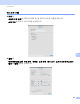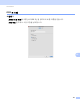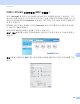Software User's Guide
Table Of Contents
- 소프트웨어 사용자 설명서
- 목차
- 기기 조작 키
- 1 제어판 사용
- 프린터 키 사용
- 작업 취소
- 보안 키(MFC-7460DN, MFC-7470D, MFC-7860DN 및 MFC-7860DW)
- 프린터 에뮬레이션 지원 (MFC-7470D, MFC-7860DN, MFC-7860DW)
- 내부 글꼴 목록 인쇄(MFC-7470D, MFC-7860DN, MFC-7860DW)
- 인쇄 구성 목록 인쇄(MFC-7470D, MFC-7860DN, MFC-7860DW)
- 테스트 인쇄 (MFC-7470D, MFC-7860DN, MFC-7860DW)
- 양면 인쇄 (MFC-7470D, MFC-7860DN, MFC-7860DW)
- 기본 프린터 설정 복원 (MFC-7470D, MFC-7860DN, MFC-7860DW)
- 스캔 키 사용
- 프린터 키 사용
- 1 제어판 사용
- Windows®
- 2 인쇄
- 3 스캐닝
- 4 ControlCenter4
- 5 원격 설정 (MFC 모델만)
- 6 Brother PC-FAX 소프트웨어 (MFC 모델만)
- 7 방화벽 설정(네트워크 사용자의 경우)
- Apple Macintosh
- 스캔 키 사용
- 색인
- brother KOR
ControlCenter2
185
10
파일 종류 10
파일을 첨부하거나 폴더에 저장할 때 다음과 같은 파일 유형 목록에서 선택할 수 있습니다 .
스캔한 이미지를 저장할 파일 유형을 팝업 메뉴에서 선택합니다 .
( 이미지 , 이메일 , 파일 스캔의 경우 )
Windows 비트맵 (*.bmp)
JPEG (*.jpg)
TIFF (*.tif)
TIFF 다중 페이지 (*.tif)
Portable Network Graphics (*.png)
PDF (*.pdf)
Secure PDF (*.pdf)
(OCR 스캔의 경우 )
텍스트 (*.txt)
서식있는 텍스트 (*.rtf)
HTML (*.htm)
Excel 97 (*.xls)
참고
• 파일 유형을 TIFF 또는 TIFF Multi-Page 로 설정한 경우 " 비압축 " 또는 " 압축 " 을 선택할 수
있습니다 .
• 보안 PDF 는 이미지로 스캔 , 이메일로 스캔 및 파일로 스캔에서 사용할 수 있습니다 .
문서 크기 10
풀다운 목록에서 문서 크기를 선택할 수 있습니다 . 1 - 2(A4) 같이 "1 에서 2" 문서 크기를 선
택하면 스캔한 이미지가 두 장의 A5 크기 문서로 나뉩니다 .
사용자 지정 버튼 10
버튼을 사용자 지정하려면 Ctrl 키를 누른 상태에서 해당 버튼을 클릭하면 구성 창이 나타납
니다 . 다음 안내를 따라 버튼을 구성합니다 .